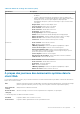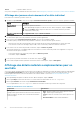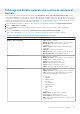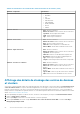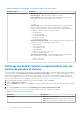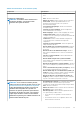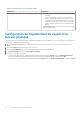Users Guide
Erreur L'opération OMIVV a échoué.
Vous pouvez enregistrer le journal dans un fichier CSV externe. Voir Affichage des journaux des événements système d'un hôte individuel.
Affichage des journaux des événements d'un hôte individuel
Pour afficher les événements, procédez comme suit :
1. Accédez à l'onglet Surveiller, ouvrez le sous-onglet Journal des événements système et effectuez l'une des opérations suivantes :
Option Description
À partir d'OMIVV Effectuez les opérations suivantes :
a. Dans OpenManage Integration for VMware vCenter, dans le Navigateur, cliquez sur Hôtes.
b. Dans l'onglet Objets, double-cliquez sur l'hôte dont vous souhaitez afficher le journal des
événements système (SEL).
À partir de la page d'accueil Sur la page d'accueil, cliquez sur Hôtes et clusters.
2. Dans l'onglet Surveiller, sélectionnez Informations sur l'hôte Dell > Journal des événements système.
Les 10 entrées les plus récentes du journal des événements système apparaissent.
3. Pour mettre à jour le Journal des événements système, effectuez une actualisation globale.
4. Pour limiter (filtrer) le nombre d'entrées du journal des événements, choisissez l'une des options suivantes :
• Dans la zone de texte de recherche/filtrage, entrez une chaîne de texte pour filtrer dynamiquement les entrées du journal.
• Pour effacer la zone de texte de filtrage, cliquez sur X ; toutes les entrées du journal des événements s'affichent.
5. Pour effacer toutes les entrées du journal des événements, cliquez sur Effacer le journal.
Un message s'affiche pour vous indiquer qu'après avoir été effacées, toutes les entrées du journal seront supprimées. Vous pouvez
sélectionner l'une des options suivantes :
• Pour accepter d'effacer les entrées du journal, cliquez sur Effacer le journal.
• Pour annuler, cliquez sur Annuler.
6. Pour exporter le journal des événements vers un fichier CSV, cliquez sur
.
7. Pour accéder à l'emplacement du journal des événements système et l'enregistrer, cliquez sur Enregistrer.
Affichage des détails matériels complémentaires pour un
seul hôte
Vous pouvez afficher les détails relatifs au micrologiciel, à la surveillance de l'alimentation et à l'état de la garantie d'un hôte individuel dans
l'onglet Informations d'hôte Dell. Pour que ces informations apparaissent sur cette page, exécutez une tâche d'inventaire. Les vues
Matériel signalent directement les données de l'OMSA et du contrôleur iDRAC. Voir la section Exécution immédiate d'une tâche
d'inventaire du châssis.
1. Dans OpenManage Integration for VMware vCenter, dans le Navigateur, cliquez sur Hôtes.
2. Dans l'onglet Objets, sélectionnez l'hôte dont vous voulez afficher les détails relatifs au <Nom de composant>.
3. Dans l'onglet Surveiller, sélectionnez l'onglet Informations sur l'hôte Dell.
Le sous-onglet Matériel : <Nom de composant> affiche les informations suivantes pour chacun des composants.
Tableau 19. Informations sur un seul hôte
Composant
Informations
Micrologiciel
La page de l'hôte permet d'effectuer des recherches, d'assurer le
filtrage et d'exporter un fichier CSV contenant des informations
sur le micrologiciel.
• Nom : affiche le nom de tous les micrologiciels sur cet hôte.
• Type : affiche le type de micrologiciel.
• Version : affiche la version de tous les micrologiciels sur cet
hôte.
• Date d'installation : affiche la date d'installation.
62 - Gestion de l'inventaire et de la garantie